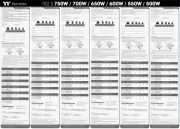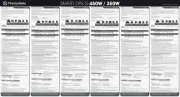P/N: SPG-0450D-2 / SPG-0350D-2
4
4
4
445
5
5
550
0
0
00W / 3
W / 3
W / 3
W / 3W / 35
5
5
550
0
0
00W
W
W
WW
If the power supply is still unable to function properly after following the above instruction, please contact
your local store or Tt branch office for after sales service. You may also refer to Thermaltake’s website for
more technical support: thermaltake.com
K
K
K
KKom
om
om
omomp
p
p
ppon
on
on
onone
e
e
eent
nt
nt
ntnte
e
e
eenp
np
np
npnpr
r
r
rrüf
üf
üf
üfüfu
u
u
uung
ng
ng
ngng
- Befestigungsschrauben x 4
Wenn das Netzteil nach Überprüfung der oben angegebenen Fehlerursachen immer noch nicht richtig
funktioniert, wenden Sie sich bitte an Ihren lokalen Händler oder die Tt Niederlassung für Unterstützung.
Sie können sich auch auf der Thermaltake Web-Seite an den Kundendienst wenden: thermaltake.com
Si l’alimentation continue à mal fonctionner après avoir suivi les instructions ci-dessus, veuillez
contacter votre magasin ou le bureau Thermaltake pour le service après vente. Vous pouvez vous
référer au site Internet de Thermaltake pour plus de support technique : thermaltake.com
P
P
P
PPre
re
re
rerec
c
c
ccau
au
au
auauc
c
c
ccio
io
io
ioion
n
n
nnes y a
es y a
es y a
es y aes y ad
d
d
ddve
ve
ve
vever
r
r
rrte
te
te
teten
n
n
nnci
ci
ci
cicia
a
a
aas
s
s
ss
1. No desenchufe el cable de alimentación de corriente alterna cuando la fuente de alimentación esté
en uso. Si lo hace, podría dañar los componentes.
2. No coloque la fuente de alimentación en ambientes de alta temperatura y/o humedad.
3. En la fuente de alimentación hay alto voltaje. No abra la caja de la fuente de alimentación a menos
que usted sea un técnico o electricista autorizado. Si lo hace, anulará la garantía.
4. La fuente de alimentación debe alimentarse con el tipo de suministro indicado en la etiqueta de
5. En caso de no cumplir las advertencias y precauciones indicadas en este manual, todas las
garantías quedarán anuladas.
C
C
C
CCom
om
om
omomp
p
p
ppro
ro
ro
rorob
b
b
bbac
ac
ac
acaci
i
i
iión d
ón d
ón d
ón dón de l
e l
e l
e le los c
os c
os c
os cos co
o
o
oomp
mp
mp
mpmpo
o
o
oone
ne
ne
nenen
n
n
nnte
te
te
tetes
s
s
ss
- Unidad de fuente de alimentación SMART DPS G
- Cable de alimentación de corriente alterna
- Tornillos de montaje x 4
R
R
R
RRes
es
es
eseso
o
o
oolu
lu
lu
luluc
c
c
cció
ió
ió
ióión d
n d
n d
n dn de pr
e pr
e pr
e pre pro
o
o
oobl
bl
bl
blble
e
e
eema
ma
ma
mamas
s
s
ss
Si la fuente de alimentación no funcionara correctamente, siga la guía de solución de problemas antes de
solicitar asistencia técnica:
1. ¿Está el cable de alimentación correctamente enchufado en la toma eléctrica y en la toma de corriente
alterna de la fuente de alimentación?
2. Asegúrese de que el interruptor "I/O" de la fuente e alimentación se encuentra en la posición “I”.
3. Asegúrese de que todos los conectores de alimentación se encuentren correctamente conectados a
4. Si está conectado a una unidad de SAI, ¿Está el SAI encendido y enchufado?
Si tras seguir las instrucciones anteriores la fuente de alimentación continúa sin funcionar adecuadamente,
contacte con el almacén local o con una sucursal de Tt para un servicio postventa. Si desea obtener más
soporte técnico, también puede consultar la página web de Thermaltake. thermaltake.com
A
A
A
AAvv
vv
vv
vvvve
e
e
eert
rt
rt
rtrte
e
e
eenz
nz
nz
nznze
e
e
ee
1. Non disconnettere il cavo di alimentazione CA, quando l’alimentatore è in uso. In caso contrario, i
componenti potrebbero essere danneggiati.
2. Non posizionare l’alimentatore in un ambiente con temperatura e/o umidità elevata.
3. L’alimentatore presenta voltaggi elevati. Non aprire il vano dell’alimentatore, salva se elettricisti o
tecnici autorizzati. In caso contrario, la garanzia sarà nulla.
4. L’alimentazione deve essere alimentata dalla sorgente indicata nell’apposita etichetta di
5. In caso di mancata osservanza delle avvertenze indicate nel presente manuale, tutte le garanzie
C
C
C
CCon
on
on
onont
t
t
ttro
ro
ro
rorol
l
l
lllo d
lo d
lo d
lo dlo de
e
e
eei co
i co
i co
i coi com
m
m
mmpo
po
po
popon
n
n
nnen
en
en
enent
t
t
tti
i
i
ii
- Unità alimentatore SMART DPS G
- Cavo di alimentazione AC
R
R
R
RRis
is
is
isiso
o
o
oolu
lu
lu
luluz
z
z
zzio
io
io
ioion
n
n
nne de
e de
e de
e dee dei p
i p
i p
i pi pro
ro
ro
rorob
b
b
bble
le
le
lelem
m
m
mmi
i
i
ii
Se l’alimentatore non funziona correttamente, consultare la guida sulla risoluzione dei problemi prima di
1. Il cavo di alimentazione è collegato correttamente alla presa elettrica e all’ingresso CA dell’alimentatore?
2. Assicurarsi che l’interruttore “I/O” dell’alimentatore sia posizionato su “I”.
3. Assicurarsi che tutti i connettori di alimentazione siano collegati correttamente a tutti i dispositivi.
4. In caso di connessione a un’unità UPS, tale unità è attiva e inserita?
Se l’alimentatore continua a non funzionare correttamente dopo aver seguito le istruzioni indicate,
contattare il proprio fornitore locale o la filiale Tt per il servizio post-vendita. Inoltre, per maggiore
supporto tecnico, è possibile consultare il sito Web di Thermaltake: thermaltake.com
A
A
A
AAmb
mb
mb
mbmbi
i
i
iien
en
en
enent
t
t
ttes
es
es
eses
A
A
A
AAmb
mb
mb
mbmbi
i
i
iien
en
en
enent
t
t
tti
i
i
ii
E
E
E
EEMI Y S
MI Y S
MI Y S
MI Y SMI Y SE
E
E
EEGU
GU
GU
GUGUR
R
R
RRID
ID
ID
IDIDA
A
A
AAD
D
D
DD
E
E
E
EEMI & S
MI & S
MI & S
MI & SMI & SI
I
I
IICU
CU
CU
CUCUR
R
R
RREZ
EZ
EZ
EZEZZ
Z
Z
ZZA
A
A
AA
A
A
A
AAvi
vi
vi
vivis
s
s
ssos e P
os e P
os e P
os e Pos e Pr
r
r
rrec
ec
ec
ececa
a
a
aauç
uç
uç
uçuçõ
õ
õ
õões
es
es
eses
1. Não desligue o cabo de alimentação AC quando estiver a utilizar a fonte de alimentação. Se o fizer,
pode danificar os seus componentes.
2. Não coloque a fonte de alimentação num ambiente de elevada humidade e/ou temperatura.
3. A fonte de alimentação possui tensões elevadas. Não abra a caixa da fonte de alimentação, excepto se
for um técnico ou electricista de serviço autorizado. Se o fizer, irá anular a garantia.
4. A fonte de alimentação deve ser alimentada pela fonte indicada na etiqueta informativa.
5. Todas as garantias e certificações serão anuladas, se não cumprir nenhum dos avisos e precauções
V
V
V
VVer
er
er
ereri
i
i
iifi
fi
fi
fific
c
c
ccaç
aç
aç
açaçã
ã
ã
ãão do
o do
o do
o doo dos C
s C
s C
s Cs Com
om
om
omomp
p
p
ppon
on
on
onone
e
e
eent
nt
nt
ntnte
e
e
ees
s
s
ss
- Fonte de alimentação SMART DPS G
- 4 parafusos de montagem
R
R
R
RRes
es
es
eseso
o
o
oolu
lu
lu
luluç
ç
ç
çção d
ão d
ão d
ão dão de P
e P
e P
e Pe Pro
ro
ro
rorob
b
b
bble
le
le
lelem
m
m
mmas
as
as
asas
Se a fonte de alimentação não funcionar correctamente, siga o guia de resolução de problemas antes enviar
1. O cabo de alimentação está devidamente ligado à tomada eléctrica e à entrada da fonte de alimentação AC.
2. Certifique-se que o interruptor “I/O” da fonte de alimentação está na posição “I”.
3. Certifique-se que todos os conectores de alimentação estão devidamente ligados a todos os dispositivos.
4. Se estiver ligado a um aparelho UPS, o UPS está ligado no interruptor e à corrente eléctrica?
Se a fonte de alimentação continuar a não funcionar correctamente depois de seguir as instruções
acima indicadas, contacte a sua loja local ou filial Tt para serviços pós-venda. Também pode consultar
o sítio Web da Thermaltake para obter mais apoio técnico: thermaltake.com
A
A
A
AAmb
mb
mb
mbmbi
i
i
iien
en
en
enent
t
t
ttes
es
es
eses
E
E
E
EEMI & S
MI & S
MI & S
MI & SMI & SE
E
E
EEGU
GU
GU
GUGUR
R
R
RRAN
AN
AN
ANANÇ
Ç
Ç
ÇÇA
A
A
AA
V
V
V
VVor
or
or
orors
s
s
sste
te
te
tetel
l
l
lllu
lu
lu
lulun
n
n
nng de
g de
g de
g deg der A
r A
r A
r Ar Ans
ns
ns
nsnsc
c
c
cchl
hl
hl
hlhlü
ü
ü
üüss
ss
ss
sssse
e
e
ee
8. Verbinden Sie das USB-Kabel mit dem Mainboard.
9. Schließen Sie das Computergehäuse und verbinden Sie das Netzkabel mit dem Netzteileingang.
10. Um die Stromversorgung zu überwachen, laden Sie bitte die Software von der Thermaltake Webseite
herunter. Die Software ermöglicht es Ihnen, Spannung, Strom, Leistung, Stromverbrauch und
Lüftergeschwindigkeit zu überwachen usw.
11. Obwohl die Software es Ihnen ermöglicht, die Lüfterdrehzahl einzustellen, kann Ihre Eingabe
übergangen werden, wenn eine niedrige Lüfterdrehzahl nicht ausreichend ist, um das Netzteil zu kühlen.
12. Da dieses digitale Netzteil mit einem Intelligenten Kein-Lüfter-System ausgestattet ist, startet der
Lüfter den Betrieb bei einer bestimmten Prozentzahl der Nennlast. Bitte beachten Sie, dass es normal
ist, falls der Lüfter bei Erreichen von etwa 20 % der Nennlast nicht läuft.
13. Alle von der Software zur Verfügung gestellten Daten dienen nur als Referenz für Sie und können
möglicherweise nicht absolut genau sein.
I
I
I
IInt
nt
nt
ntntr
r
r
rrod
od
od
ododu
u
u
uucc
cc
cc
cccci
i
i
iión d
ón d
ón d
ón dón de
e
e
eel co
l co
l co
l col con
n
n
nnec
ec
ec
ecect
t
t
ttor d
or d
or d
or dor de a
e a
e a
e ae ali
li
li
lilim
m
m
mmen
en
en
enent
t
t
ttac
ac
ac
acaci
i
i
iión
ón
ón
ón ón
P
P
P
PPas
as
as
asaso
o
o
oos de i
s de i
s de i
s de is de in
n
n
nnst
st
st
ststa
a
a
aala
la
la
lalac
c
c
cció
ió
ió
ióión
n
n
nn
Nota: Asegúrese de que el sistema está apagado y desenchufado.
Desconecte el cable de alimentación de corriente alterna de la antigua fuente de alimentación.
8. Conecte el cable USB a la placa base.
9. Cierre la carcasa del ordenador y conecte el cable de alimentación de c. a. a la toma de corriente de c. a.
10. Para monitorizar la alimentación, descargue el software correspondiente de la web de Thermaltake.
Este software le permite monitorizar la tensión, la intensidad, la eficiencia, la potencia consumida y la
velocidad del ventilador, entre otras variables.
11. Aunque el software le permite ajustar la velocidad del ventilador, su entrada puede quedar anulada si la
velocidad no es suficiente para refrigerar la fuente de alimentación.
12. Ya que esta fuente de alimentación digital está equipada con el sistema Ventilador inteligente cero, el
ventilador empezará a funcionar al alcanzar un determinado porcentaje de la carga nominal. Tenga en
cuenta que es normal si el ventilador no entra en funcionamiento hasta que la fuente de alimentación no
alcance aproximadamente el 20% de su carga nominal.
13. Todos los datos que proporciona el software se facilitan a modo de referencia y no son precisos al 100%.
1. Abra la caja del ordenador; le recomendamos que consulte las
instrucciones del manual del chasis.
2. Instale la fuente de alimentación en la caja con los cuatro tornillos
3. Si la placa madre requiere un conector de alimentación principal de
24 pines, conecte el conector de alimentación principal de 24 pines a la placa madre.
4. Para la placa madre que sólo requiere un conector (CPU) ATX de 12 V de 4 pines, separe un
conector de 4 pines del conector de 12V ATX 4+4 pines y conéctelo a la placa madre.
(Cualquiera de los 4 pines del conector de 12V ATX 4+4 pines funcionará)
5. Conecte los dispositivos SATA (si procede) a la alimentación principal utilizando los cables SATA
suministrados, por ejemplo discos duros o unidades de CD/DVD.
6. Conecte cualquier dispositivo que utilice conectores de periféricos de 4 pines, por ejemplo discos
duros, unidades de CD/DVD o ventiladores de caja.
7. Si su tarjeta gráfica requiere un conector de alimentación PCI-E, realice la conexión de acuerdo con
las instrucciones del manual de usuario de su tarjeta gráfica. Tenga en cuenta que la alimentación
principal de emplea un conector único PCI-E de 6+2 pines que puede utilizarse como un conector
PCI-E de 8 o 6 pines. Para utilizarlo como conector de PCI-E de 6 pines, extraiga el conector de 2
pines del conector de 6+2 pines.
NO CONECTE EL CABLE PCI-E EN LA TOMA DE ALIMENTACIÓN DE LA CPU.
P
P
P
PPro
ro
ro
rorot
t
t
ttec
ec
ec
ececc
c
c
cció
ió
ió
ióión t
n t
n t
n tn tot
ot
ot
otota
a
a
aal
l
l
ll
- Protección contra sobrevoltaje
- Protección contra sobrealimentación
Si la tensión de la alimentación principal se encuentra
entre un 110% y un 150% por encima de la tensión
continua, el dispositivo se apagará activando el
- Protección contra cortocircuitos
E
E
E
EEsp
sp
sp
spspe
e
e
eeci
ci
ci
cicif
f
f
ffic
ic
ic
icica
a
a
aaci
ci
ci
cicio
o
o
oone
ne
ne
nenes d
s d
s d
s ds de sa
e sa
e sa
e sae sal
l
l
llid
id
id
idida
a
a
aa
C
C
C
CCon
on
on
ononn
n
n
nnet
et
et
etett
t
t
ttor
or
or
orore d
e d
e d
e de di al
i al
i al
i ali ali
i
i
iime
me
me
memen
n
n
nnta
ta
ta
tataz
z
z
zzio
io
io
ioion
n
n
nne: I
e: I
e: I
e: Ie: In
n
n
nntr
tr
tr
trtro
o
o
oodu
du
du
duduz
z
z
zzio
io
io
ioion
n
n
nne
e
e
ee
P
P
P
PPas
as
as
asass
s
s
ssag
ag
ag
agagg
g
g
ggi pe
i pe
i pe
i pei per l
r l
r l
r lr l’
’
’
’’i
i
i
iin
n
n
nnst
st
st
ststa
a
a
aall
ll
ll
lllla
a
a
aazi
zi
zi
zizio
o
o
oone
ne
ne
nene
Nota: verificare che il sistema sia spento e scollegato.
Disconnettere il cavo di alimentazione CA dal precedente alimentatore.
8. Collegare il cavo USB alla scheda madre.
9. Chiudere il case del computer e collegare il cavo di alimentazione CA all'ingresso corrispondente.
10. Per il monitoraggio dell'alimentazione elettrica, scaricare l'apposito software dal sito Web
Thermaltake, pensato per il controllo di vari parametri, tra cui tensione, corrente, efficienza,
consumo elettrico, velocità delle ventole, ecc.
11. Sebbene tale strumento consenta di regolare la velocità delle ventole, i valori inseriti dall'utente
potrebbero non essere considerati dal sistema qualora non sufficienti per il corretto
raffreddamento dell'alimentazione elettrica.
12. Poiché questo alimentatore digitale è dotato di sistema Intelligente Ventola zero, la ventola
inizia a funzionare ad una determinata percentuale del carico nominale. È normale che la ventola
non funzioni quando l'alimentazione non raggiunge circa il 20% del carico nominale.
13. I dati forniti dal software, puramente indicativi, servono solo come riferimento.
1. Aprire il case del computer; consultare il manuale di istruzioni fornito
2. Installare la PSU nel case con le quattro viti fornite.
3. Se la scheda madre richiede un connettore di alimentazione principale
da 24 pin, collegare il connettore di alimentazione principale da 24 pin
4. Per la scheda madre che richiede soltanto un connettore (CPU) da 12 V ATX a 4 pin, staccare il
connettore a 4 pin dal connettore 12 V ATX da 4 + 4 pin e collegarlo alla scheda madre. Utilizzare
uno qualsiasi dei connettori a 4 pin del connettore 12 V ATX da 4 + 4 pin
5. Collegare i dispositivi SATA (se applicabile) all’alimentazione utilizzando i cavi SATA forniti. .ie;
6. Collegare tutti i dispositivi che possono utilizzare i connettori periferici a 4 pin, ad esempio hard
drive, unità CD/DVD o ventole del case.
7. Se la scheda grafica richiede un connettore di alimentazione PCI-E, collegare il connettore PCI-E
corrispondente, come indicato nel manuale della scheda grafica in uso. L’alimentatore utilizza un
unico connettore PCI-E da 6 + 2 pin, che può essere utilizzato efficacemente come singolo
connettore PCI-E da 8 pin o da 6 pin. Per utilizzarlo come connettore PCI-E da 6 pin, staccare il
connettore da 2 pin dal connettore da 6 + 2 pin.
NON INSERIRE IL CAVO PCI-E NELLA CONNESSIONE DI ALIMENTAZIONE CPU.
QUESTO POTREBBE DANNEGGIARE IL SISTEMA
S
S
S
SSpe
pe
pe
pepec
c
c
ccif
if
if
ififi
i
i
iich
ch
ch
chche d
e d
e d
e de di ou
i ou
i ou
i oui out
t
t
ttpu
pu
pu
puput
t
t
tt
P
P
P
PPro
ro
ro
rorot
t
t
ttez
ez
ez
ezezi
i
i
iion
on
on
onone t
e t
e t
e te tot
ot
ot
otota
a
a
aale
le
le
lele
- Protezione sovratensione
- Protezione da sovralimentazione
- Protezione da cortocircuito
I
I
I
IInt
nt
nt
ntntr
r
r
rrod
od
od
ododu
u
u
uuçã
çã
çã
çãção d
o d
o d
o do do Co
o Co
o Co
o Coo Con
n
n
nnec
ec
ec
ecect
t
t
ttor d
or d
or d
or dor de A
e A
e A
e Ae Ali
li
li
lilim
m
m
mmen
en
en
enent
t
t
ttaç
aç
aç
açaçã
ã
ã
ãão
o
o
oo
E
E
E
EEta
ta
ta
tatap
p
p
ppas d
as d
as d
as das da I
a I
a I
a Ia Ins
ns
ns
nsnst
t
t
ttal
al
al
alala
a
a
aaçã
çã
çã
çãção
o
o
oo:
:
:
::
Nota: Certifique-se que o seu sistema está desligado e sem corrente eléctrica.
Desligue o cabo de alimentação AC da sua antiga fonte de alimentação.
1. Abra a caixa do seu computador; consulte o manual de instruções
fornecido com a sua caixa.
2. Instale o PSU na caixa com os quatro parafusos incluídos.
3. Se a sua motherboards precisar de um conector de Corrente Eléctrica
de 24 pinos, ligue o conector de Corrente Eléctrica de 24 pinos à motherboard.
4. Para motherboards que só precisam de um conector ATX 12V (CPU) de 4 pinos, remova o
conector de 4 pinos do conector ATX 12V de 4+4 pinos e ligue à motherboard. (Qualquer um dos
dois grupos de 4 pinos dos conectores ATX 12V de 4+4 pinos irá funcionar)
5. Ligue os dispositivos SATA (se for aplicável) à fonte de alimentação, utilizando os cabos SATA
fornecidos. Isto é, discos rígidos, leitores de CD/DVD
6. Ligue quaisquer dispositivos que possam utilizar conectores periféricos de 4 pinos. Isto é, discos
rígidos, leitores de CD/DVD ou ventoinhas da caixa.
7. Se a sua placa gráfica precisar de um conector de alimentação PCI-E, ligue o conector PCI-E
correspondente, como indicado no manual de utilizador da sua placa gráfica. Tenha em atenção
que a fonte de alimentação utiliza um só conector PCI-E de 6-2 pinos, que pode ser utilizado de
modo eficaz como conector PCI-E simples de 8 pinos ou 6 pinos. Para utilizar como conector
PCI-E de 6 pinos, remova o conector de 2 pinos do conector 6+2 pinos.
NÃO LIGUE O CABO PCI-E NA LIGAÇÃO DE ALIMENTAÇÃO DO CPU.
ISTO IRÁ DANIFICAR O SEU SISTEMA.
8. Ligue o cabo USB à motherboard.
9. Feche a caixa do seu computador e ligue o cabo de alimentação
AC à entrada AC da fonte de alimentação.
10. Para monitorizar a fonte de alimentação, faça download do software no sítio Web da
Thermaltake. O software permite-lhe monitorizar a tensão, corrente, eficiência, consumo
energético, velocidade da ventoinha, etc.
11. Apesar de o software permitir que ajuste a velocidade da ventoinha, a sua entrada pode ser
cancelada se uma ventoinha de baixa velocidade não for suficiente para arrefecer a fonte de
12. Como a alimentação de energia digital é equipada no sistema Inteligente Ventoinha Zero, a
ventoinha começa a operação em certa porcentagem de carga nominal. Note que é normal se a
ventoinha não operar quando a alimentação de energia não atingir 20% da carga nominal.
13. Todos os dados fornecidos pelo software servem apenas para referência e podem não estar
E
E
E
EEsp
sp
sp
spspe
e
e
eeci
ci
ci
cicif
f
f
ffic
ic
ic
icica
a
a
aaçã
çã
çã
çãção d
o d
o d
o do de Sa
e Sa
e Sa
e Sae Saí
í
í
íída
da
da
dada
P
P
P
PPro
ro
ro
rorot
t
t
ttec
ec
ec
ececç
ç
ç
çção T
ão T
ão T
ão Tão To
o
o
oota
ta
ta
tatal
l
l
ll
- Protecção de Sobretensão
- Protecção de excesso de potência.
A fonte de alimentação deve ser desligada no
interruptor e da corrente eléctrica se a potência
da fonte de alimentação for 110% ~150%
superior à potência contínua.
- Protecção Contra Curto-circuito
A
A
A
AAve
ve
ve
vever
r
r
rrti
ti
ti
titis
s
s
ssse
se
se
sesem
m
m
mmen
en
en
enent
t
t
tts et M
s et M
s et M
s et Ms et Mi
i
i
iise e
se e
se e
se ese en g
n g
n g
n gn gar
ar
ar
arard
d
d
dde
e
e
ee
1. Ne débranchez pas le cordon secteur lorsque l'alimentation est en cours d’utilisation. Cela pourrait
endommager vos composants.
2. Ne mettez pas l’alimentation dans un endroit très humide et ou à température élevée.
3. Il y a des voltages élevés dans l'alimentation. N’ouvrez pas le boîtier de l’alimentation à moins
d’être autorisé par un technicien de maintenance ou un électricien. Cela va annuler la garantie.
4. L’alimentation doit être fournie par la source indiquée sur l’étiquette.
5. Toutes les garanties seront annulées, si les avertissements et mises en garde contenus dans ce
manuel ne sont pas suivis.
V
V
V
VVér
ér
ér
éréri
i
i
iifi
fi
fi
fific
c
c
ccat
at
at
atati
i
i
iion d
on d
on d
on don de
e
e
ees co
s co
s co
s cos com
m
m
mmpo
po
po
popos
s
s
ssan
an
an
anant
t
t
tts
s
s
ss
- Bloc d’alimentation SMART DPS G
- Cordon d’alimentation secteur
D
D
D
DDép
ép
ép
épépa
a
a
aann
nn
nn
nnnna
a
a
aage
ge
ge
gege
Si l’alimentation ne fonctionne pas correctement, veuillez suivre le guide de dépannage avant de
faire une demande au service après vente :
1. Le cordon d’alimentation est-il branché dans la prise secteur et dans la prise d’entrée secteur de l’alimentation ?
2. Veuillez vous assurer que l’interrupteur "I/O" se trouvant sur l’alimentation soit en position "I".
3. Veuillez vous assurer que tous les connecteurs d’alimentation soient correctement connectés à tous les
4. Si elle est connectée à une alimentation sans interruption (ASI), l'ASI est-elle en marche et connectée ?
E
E
E
EEnv
nv
nv
nvnvi
i
i
iiro
ro
ro
roron
n
n
nnne
ne
ne
nenem
m
m
mmen
en
en
enent
t
t
tts
s
s
ss
E
E
E
EEMI & S
MI & S
MI & S
MI & SMI & SÉ
É
É
ÉÉCU
CU
CU
CUCUR
R
R
RRIT
IT
IT
ITITÉ
É
É
ÉÉ
I
I
I
IInt
nt
nt
ntntr
r
r
rrod
od
od
ododu
u
u
uuct
ct
ct
ctcti
i
i
iion a
on a
on a
on aon au c
u c
u c
u cu con
on
on
ononn
n
n
nnec
ec
ec
ecect
t
t
tteu
eu
eu
eueur da
r da
r da
r dar dali
li
li
lilim
m
m
mmen
en
en
enent
t
t
ttat
at
at
atati
i
i
iion
on
on
onon
E
E
E
EEta
ta
ta
tatap
p
p
ppes d
es d
es d
es des d’
’
’
’’in
in
in
inins
s
s
ssta
ta
ta
tatal
l
l
llla
la
la
lalat
t
t
ttio
io
io
ioion
n
n
nn
Remarque: Assurez-vous que le système est éteint et débranché.
Débranchez le cordon secteur de votre ancienne alimentation.
8. Branchez le câble USB sur la carte mère.
9. Fermez le boîtier de votre ordinateur et branchez le cordon d’alimentation à la prise secteur.
10. Pour surveiller l’alimentation, téléchargez le logiciel sur le site de Thermaltake. Il vous
permet de surveiller la tension, l’intensité, l’efficacité, la consommation électrique, la vitesse du
11. Bien que le logiciel vous permette de régler la vitesse du ventilateur, votre réglage peut
être remplacé si la vitesse du ventilateur est insuffisante pour refroidir l’alimentation.
12. Comme cette alimentation numérique est équipée d'un système intelligent Aucun ventilateur, le
ventilateur ne se met en marche qu'à un certain pourcentage de la charge nominale. Veuillez noter
qu'il est normal que le ventilateur ne fonctionne pas lorsque l'alimentation n'atteint pas environ 20%
13. Toutes les données fournies par le logiciel le sont pour référence uniquement et peuvent
ne pas être tout à fait exactes.
1. Ouvrez le boîtier de votre ordinateur et veuillez vous reporter au manuel
d'instruction fourni avec votre châssis.
2. Installez l’alimentation dans le boîtier avec les 4 vis fournies.
3. Si votre carte mère nécessite un connecteur d’alimentation principale de
24 broches, veuillez brancher le connecteur d’alimentation de 24 broches à la carte mère.
4. Pour une carte mère qui nécessite uniquement un connecteur ATX 12V de 4 broches (pour le
processeur), veuillez enlever un connecteur de 4 broches du connecteur ATX 12V de 4+4 broches et
connectez-le à la carte mère. (N’importe lequel des deux connecteurs de 4 broches du connecteur
ATX 12V de 4+4 broches pourra être utilisé)
5. Connectez les périphériques SATA (s'il y en a) à l’alimentation à l'aide des câbles SATA fournis. Par
exemple, des disques durs, des lecteurs CD/DVD
6. Connectez tout périphérique qui utilise les connecteurs périphériques 4 broches.
Par exemple, les disques durs, les lecteurs CD/DVD ou les ventilateurs de boîtier.
7. Si votre carte graphique nécessite un connecteur d’alimentation PCI-Express, veuillez brancher le
connecteur PCI-Express correspondant selon les instructions de votre manuel de l'utilisateur de la
carte graphique. Veuillez noter que l’alimentation utilise un connecteur unique PCI-Express de 6+2
broches qui peut être utilisé comme un connecteur PCI-Express simple de 8 broches ou de 6 broches.
Pour l'utiliser comme un connecteur PCI-Express de 6 broches, veuillez enlever le connecteur de 2
broches du connecteur de 6+2 broches.
NE BRANCHEZ PAS LE CÂBLE PCI-EXPRESS AU CONNECTEUR D'ALIMENTATION DU
CELA ENDOMMAGERA VOTRE SYSTÈME.
P
P
P
PPro
ro
ro
rorot
t
t
ttec
ec
ec
ecect
t
t
ttio
io
io
ioion t
n t
n t
n tn tot
ot
ot
otota
a
a
aale
le
le
lele
- Protection contre la surtension
- Protection contre la surpuissance.
L'alimentation sera coupée et verrouillée, si sa
puissance en watts dépasse la puissance
continue par 110% ~ 150%.
- Protection contre le court-circuit
C
C
C
CCar
ar
ar
arara
a
a
aactr
ctr
ctr
ctrctri
i
i
iist
st
st
ststi
i
i
iiqu
qu
qu
quque
e
e
ees de s
s de s
s de s
s de ss de so
o
o
oort
rt
rt
rtrti
i
i
iie
e
e
ee
W
W
W
WWar
ar
ar
ararn
n
n
nnin
in
in
ining
g
g
ggs an
s an
s an
s ans and C
d C
d C
d Cd Cau
au
au
auaut
t
t
ttio
io
io
ioion
n
n
nn
1. Do not unplug the AC power cord when the power supply is in use. Doing so may cause damage to
2. Do not place the power supply in a high humidity and/or temperature environment.
3. High voltages exist in the power supply. Do not open the power supply case unless you are an
authorized service technician or electrician. Doing so will void the warranty.
4. The power supply should be powered by the source indicated on the rating label.
5. All warrantees and guarantees will be voided, if failure to comply with any of the warnings and
cautions covered in this manual.
C
C
C
CCom
om
om
omomp
p
p
ppon
on
on
onone
e
e
eent
nt
nt
ntnts C
s C
s C
s Cs Che
he
he
hehec
c
c
cck
k
k
kk
- SMART DPS G power supply unit
E
E
E
EEnv
nv
nv
nvnvi
i
i
iiro
ro
ro
roron
n
n
nnme
me
me
memen
n
n
nnts
ts
ts
tsts
T
T
T
TTro
ro
ro
rorou
u
u
uubl
bl
bl
blble
e
e
ee-S
-S
-S
-S-Sh
h
h
hhoo
oo
oo
oooot
t
t
ttin
in
in
ining
g
g
gg
If the power supply fails to function properly, please follow the troubleshooting guide before
1. Is the power cord plugged properly into electrical outlet and into the power supply AC inlet?
2. Please make sure the I/O switch on the power supply is switched to I position.
3. Please make sure all power connectors are properly connected to all the devices.
4. If connected to a UPS unit, is the UPS on and plugged in?
W
W
W
WWar
ar
ar
ararn
n
n
nnun
un
un
unung
g
g
ggen u
en u
en u
en uen un
n
n
nnd Vo
d Vo
d Vo
d Vod Vor
r
r
rrsi
si
si
sisic
c
c
ccht
ht
ht
hthts
s
s
sshi
hi
hi
hihin
n
n
nnwe
we
we
wewei
i
i
iise
se
se
sese
1. Ziehen Sie nicht den Netzstecker, wenn das Netzteil in Gebrauch ist. Wenn Sie das tun, können Ihre
Komponenten beschädigt werden.
2. Verwenden Sie das Netzteil nicht in Umgebungen mit hoher Luftfeuchtigkeit und / oder Temperaturen.
3. Im Netzteil liegen gefährliche Hochspannungen an. Öffnen Sie auf keinen Fall das Netzteilgehäuse,
wenn Sie kein autorisierter Wartungstechniker oder Elektriker sind. Sollten Sie das Gehäuse öffnen,
verfällt Ihre Gewährleistung.
4. Das Netzteil sollte durch die Quelle gespeist werden, die auf dem Rating-Etikett angegeben ist.
5. Alle Gewährleistungen und Garantien verfallen, wenn Sie eine der Warnungen und
Vorsichtsmaßnahmen in dieser Bedienungsanleitung nicht beachten.
I
I
I
IIns
ns
ns
nsnst
t
t
ttal
al
al
alall
l
l
llat
at
at
atati
i
i
iion S
on S
on S
on Son St
t
t
ttep
ep
ep
epeps
s
s
ss
Note: Make sure that your system is turned off and unplugged.
Disconnect the AC power cord from your old power supply.
1. Open your computer ; please refer to the instruction manual provided chassis
2. Install the PSU into the case with the four screws provided.
3. If your motherboard requires a 24pin Main Power connector,
please connect the 24pin Main Power connector to the motherboard.
4. For motherboard that only requires a 4pin ATX 12V (CPU) connector, please detach a 4pin connector
from the 4+4pin ATX 12V connector and connect it to the motherboard. (Either one of the 4pin from
the 4+4pin ATX 12V connector will work)
5. Connect the SATA devices (if applicable) to the power supply using the SATA cables provided i e , . .
hard drives, CD/DVD drives
6. Connect any devices that may use the 4 pin peripheral connectors i e hard drives, CD/DVD drives , . .
7. If your graphic card requires PCI-E power connector, please connect corresponding PCI-E connector
instructed by your graphic cards user manual. Please note the power supply utilizes a unique 6+2pin
PCI-E connector that can be effectively used as a single 8pin or 6pin PCI-E connector. To use it as a
6pin PCI-E connector, please detach the 2pin connector from the 6+2pin connector.
DO NOT PLUG THE PCI-E CABLE INTO THE CPU POWER CONNECTION.
THIS WILL DAMAGE YOUR SYSTEM.
8. Connect the USB cable to your motherboard.
9. Close your computer case and connect the AC power cord to the power supply AC inlet.
10. To monitor the power supply, please download the software at Thermaltake’s website.
The software allows you to monitor the voltage, current, efficiency, power consumption, and fan
11. Although the software allows you to adjust the fan speed, your input may be overridden if a low
fan speed is not sufficient to cool the power supply.
12. As this digital power supply is equipped with Smart Zero Fan system, the fan starts operation at
certain percentage of rated load. Please note that it is normal if the fan does not operate when the
power supply does not reach around 20% of rated load.
13. All the data provided by the software are for your reference only and may not be absolutely
E
E
E
EEMI & S
MI & S
MI & S
MI & SMI & SA
A
A
AAFE
FE
FE
FEFET
T
T
TTY
Y
Y
YY
O
O
O
OOut
ut
ut
ututp
p
p
pput S
ut S
ut S
ut Sut Sp
p
p
ppec
ec
ec
ececi
i
i
iifi
fi
fi
fific
c
c
ccat
at
at
atati
i
i
iion
on
on
onon
P
P
P
PPow
ow
ow
owowe
e
e
eer Co
r Co
r Co
r Cor Con
n
n
nnne
ne
ne
nenec
c
c
ccto
to
to
totor I
r I
r I
r Ir Int
nt
nt
ntntr
r
r
rrod
od
od
ododu
u
u
uuct
ct
ct
ctcti
i
i
iion
on
on
onon
T
T
T
TTot
ot
ot
otota
a
a
aal Pr
l Pr
l Pr
l Prl Pro
o
o
oote
te
te
tetec
c
c
ccti
ti
ti
titio
o
o
oon
n
n
nn
- Over Voltage Protection
The power supply shall be shut down and latch off, if
the wattage of the power supply is 110% ~ 150% over
- Short Circuit Protection
P
P
P
PPro
ro
ro
rorob
b
b
bble
le
le
lelem
m
m
mmbe
be
be
bebes
s
s
ssei
ei
ei
eieit
t
t
ttig
ig
ig
igigu
u
u
uung
ng
ng
ngng
Wenn das Netzteil nicht richtig funktioniert, befolgen Sie bitte zuerst die Anleitungen der St
rungsbeseitigung, bevor Sie sich an den Kundendienst wenden:
1. Ist das Stromkabel richtig in den elektrischen Ausgang (Steckdose) und den elektrischen Eingang fr
Wechselstrom eingesteckt?
2. Stellen Sie bitte sicher, dass der Ein/Ausschalter (I/O) auf dem Netzteil auf der Position "I" steht.
3. Bitte stellen Sie sicher, dass alle Anschlsse richtig mit den Einheiten verbunden sind.
4. Falls Sie ein USV angeschlossen haben: Ist das USV eingeschaltet und angeschlossen?
B
B
B
BBet
et
et
etetr
r
r
rrie
ie
ie
ieieb
b
b
bbsu
su
su
susum
m
m
mmge
ge
ge
gegeb
b
b
bbun
un
un
unung
g
g
gg
E
E
E
EEMI & S
MI & S
MI & S
MI & SMI & SI
I
I
IICH
CH
CH
CHCHE
E
E
EERH
RH
RH
RHRHE
E
E
EEIT
IT
IT
ITIT
G
G
G
GGes
es
es
esesa
a
a
aamt
mt
mt
mtmts
s
s
ssch
ch
ch
chchu
u
u
uutz
tz
tz
tztz
Das Netzteil sollte ausgeschaltet und ausgerastet
werden, wenn die Wattleistung des Netzteils bei
110% ~ 150% über der durchgehenden
A
A
A
AAus
us
us
ususg
g
g
ggan
an
an
anang
g
g
ggss
ss
ss
ssssp
p
p
ppez
ez
ez
ezezi
i
i
iifi
fi
fi
fifik
k
k
kkat
at
at
atati
i
i
iion
on
on
onon
I
I
I
IIns
ns
ns
nsnst
t
t
ttal
al
al
alall
l
l
llat
at
at
atati
i
i
iion
on
on
onons
s
s
sssc
sc
sc
scsch
h
h
hhri
ri
ri
ririt
t
t
ttte
te
te
tete
Anmerkung: Stellen Sie sicher, dass Ihr System ausgeschaltet und alle Stromkabel gezogen sind.
Entfernen Sie das alte Wechselstromkabel von Ihrem alten Netzteil.
1. Öffnen Sie Ihr Computergehäuse; bitte befolgen Sie dabei die Instruktionen für
2. Installieren Sie die PSU im Gehäuse und verwenden Sie die vier mitgelieferten
3. Wenn Ihre Hauptplatine einen 24-poligen Stromversorgungsanschluss benötigt,
Verbinden Sie bitte den 24-polige Hauptstromversorgungsanschluss mit der Hauptplatine.
4. Für Hauptplatinen, die nur einen 4-poligen ATX 12 V (CPU) Anschluss benötigt, entfernen Sie bitte den
4-poligen Stiftanschluss vom 4+4-poligen ATX 12 V Anschluss und verbinden Sie ihn mit der
Hauptplatine. (jeder der beiden 4-poligen 4+4-poligen ATX 12 V Anschlüsse wird funktionieren)
5. Verbinden Sie die SATA-Einheiten (wenn vorhanden) mit dem Netzteil, unter Einsatz der mitgelieferten
SATA-Kabel. Z.B. Festplatten, CD/DVD-Laufwerke
6. Verbinden Sie die Einheiten, welche die 4-poligen Periphere-Anschlüsse benutzen könnten; z.B.
Festplatten, CD/DVD-Laufwerke oder Gehäuselüfter.
7. Wenn Ihre Grafikkarte PCI-E-Netzstecker benötigt, verbinden Sie bitte den korrespondierenden
PCI-E-Anschluss entsprechend den Anleitungen Ihrer Grafikkarte. Bitte beachten Sie: Das Netzteil
verwendet einen einzigartigen 6+2-poligen PCI-E-Anschluss, der als ein einzelner 8-poliger oder
6-poliger PCI-E-Anschluss genutzt werden kann. Um ihn als 6-poligen PCI-E-Anschluss zu verwenden,
entfernen Sie bitte den 2-poligen Anschluss vom 6+2-poligen Anschluss.
STECKEN SIE NICHT DIE PCI-E KABEL IN DIE CPU-STROMVERSORGUNG.
DIES WIRD IHR SYSTEM BESCHÄDIGEN.
L’alimentatore verrà arrestato e staccato se il wattaggio
dell’alimentazione è del 110% ~ 150% sull’alimentazione
Input Voltage: 200V - 240V ;
Input Current: 3A max ; Frequency: 47Hz - 63Hz
Input Voltage: 200V - 240V ;
Input Current: 3.5A max ; Frequency: 47Hz - 63Hz
Max. Ausgangs-Stromversorgung
EINGANGSSPANNUNG: 2 V - 240V ; 0 0
Eingangsspannung: 3A max. ; Frequenz: 47Hz - Hz63
Max. Ausgangs-Stromversorgung
EINGANGSSPANNUNG: 2 V - 240V ; 00
Eingangsspannung: A max. ; Frequenz: Hz - Hz3, 5 47 6 3
Tension d'entrée : 2 V - 240 V ; 00
Courant d'entrée : 3A Max. ; Fréquence : Hz - Hz47 6 3
Tension d'entrée : 200V - 240V ;
Courant d'entrée : A Max. ; Fréquence : Hz - Hz3 ,5 47 6 3
Tensión de entrada: 2 V - 240V ; 0 0
Corriente de entrada: 3A Máx ; F recuencia: Hz - Hz 4 7 63
Tensión de entrada: 200V - 240V ;
Corriente de entrada: 3,5A Máx ; F recuencia: Hz - Hz 4 7 63
Alimentazione in uscita max.
Voltaggio in entrata: 2 V - 240V ; 0 0
Corrente in entrata: 3A max. ; Frequenza: Hz - 63Hz4 7
Alimentazione in uscita max.
Voltaggio in entrata: 2 V - 240V ; 0 0
Corrente in entrata: A max. ; Frequenza: Hz - Hz3 ,5 4 7 63
Tensão de Entrada: 2 V - 240V ; 00
Corrente de Entrada: 3A máx ; Frequência: Hz - Hz 4 7 63
Tensão de Entrada: 200V - 240V ;
Corrente de Entrada: A máx ; Frequência: Hz - Hz3 ,5 4 7 63
Pour surveiller l’alimentation, téléchargez le logiciel sur le site de Thermaltake.
(www.thermaltake.com/psu.aspx)
Le logiciel DPS G App est également compatible avec les appareils mobiles. Veuillez rechercher
Tt DPS G sur App Store ou sur Google Play pour le téléchargement. En outre, vous pouvez
également synchroniser vos statistiques via notre plateforme Cloud de gestion de l'alimentation sur
https://dps.thermaltake.com.
Para monitorizar la alimentación, descargue el software correspondiente de la web de Thermaltake.
(www.thermaltake.com/psu.aspx)
El software de la DPS G App tambien es compatible con dispositivos moviles. Busque Tt DPS G en la
App Store o Google Play para descargarlo.
Ademas, tambien puede sincronizar sus estadisticas a traves de nuestra plataforma de Gestion de
Energia en la nube en https://dps.thermaltake.com.
Per il monitoraggio dell'alimentazione elettrica, scaricare l'apposito software dal sito Web Thermaltake.
(www.thermaltake.com/psu.aspx)
Il software DPS G App e inoltre compatibile con dispositivi mobili. Cercare Tt DPS G su App Store
o Google Play per il download.
Inoltre, e possibile scaricare le statistiche tramite la nostra piattaforma su cloud Power
Management sul sito https://dps.thermaltake.com.
Para monitorizar a fonte de alimentação, faça download do software no sítio Web da Thermaltake
(www.thermaltake.com/psu.aspx)
O software DPS G App e tambem compativel com dispositivos moveis. Procure Tt DPS G na
App Store ou Google Play para baixar.
Alem disso, voce pode tambem sincronizar suas estatisticas por nossa plataforma em nuvem
Gestao de energia em https://dps.thermaltake.com.
SMART DPS G is a digital power supply that offers cloud data management and PSU/VGA/CPU
monitoring on PC or mobile devices.
To monitor/control the power supply on your desktop, please download the software at DPS G PC APP 2.0
(www.thermaltake.com/psu.aspx)
The DPS G App software is also compatible with mobile devices. Please search for Tt DPS G on App Store
or Google Play for download.
DPS G Smart Power Management Cloud 1.0
Besides, you can also sync your stats via our at DPS G Smart Power Management Cloud 1.0
https://dps.thermaltake.com.
Smart Power Management (SPM) Service Platform
Um die Stromversorgung zu überwachen, laden Sie bitte die Software von der Thermaltake Webseite
herunter. (www.thermaltake.com/psu.aspx)
Die Software DPS G App ist auch mit Mobilgeräten kompatibel. Bitte suchen Sie im App Store oder bei
Google Play nach Tt DPS G und laden Sie es herunter.
Zudem können Sie Ihre Statistik über unsere Energieverwaltungsplattform unter https://dps.thermaltake.com
Smart Power Management (SPM) Service Platform
Smart Power Management (SPM) Service Platform
Smart Power Management (SPM) Service Platform
Smart Power Management (SPM) Service Platform
Smart Power Management (SPM) Service Platform
CE, TUV, CCC, EAC, RCM certified.
Certifié .CE, TUV, CCC, EAC, RCM
Certificado por .CE, TUV, CCC, EAC, RCM
zertifiziert.CE, TUV, CCC, EAC, RCM
Certificação .CE, TUV, CCC, EAC, RCM
certificazione .CE, TUV, CCC, EAC, RCM